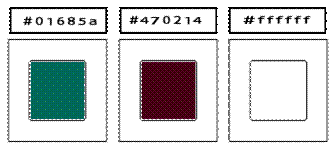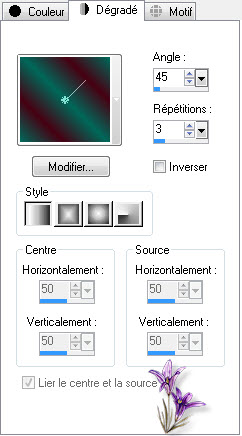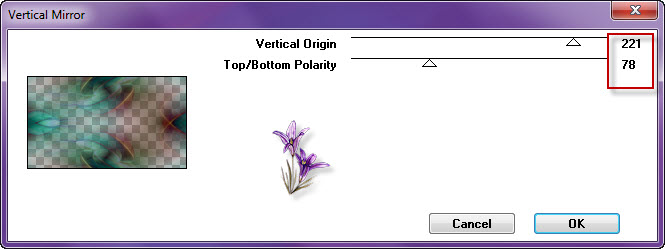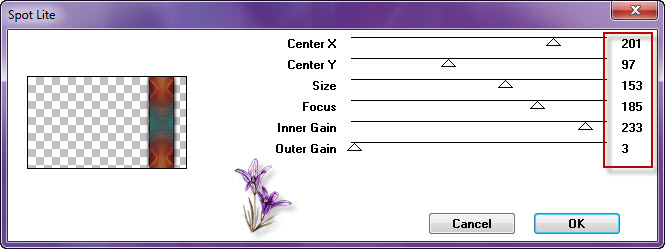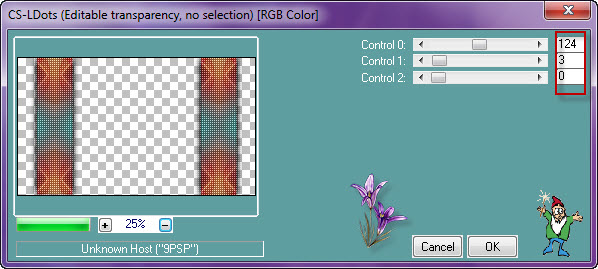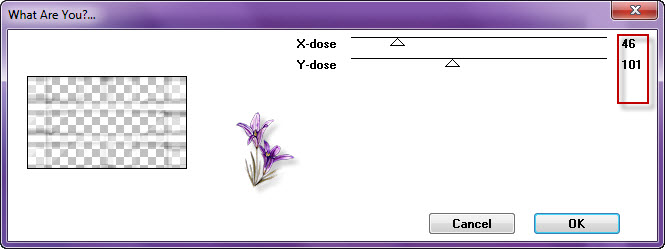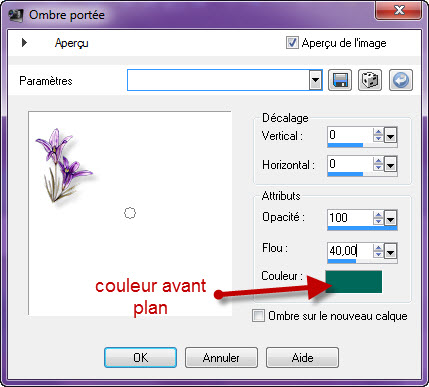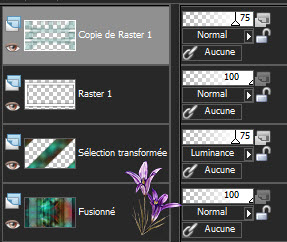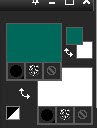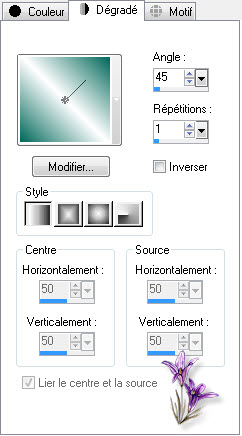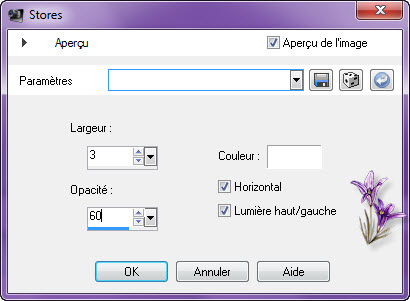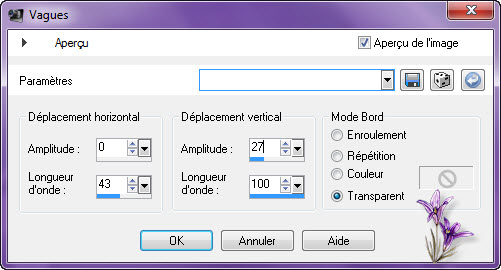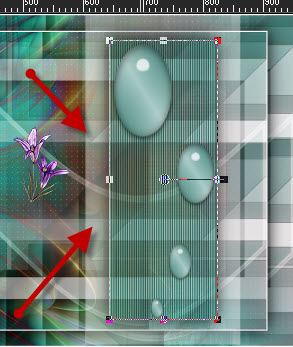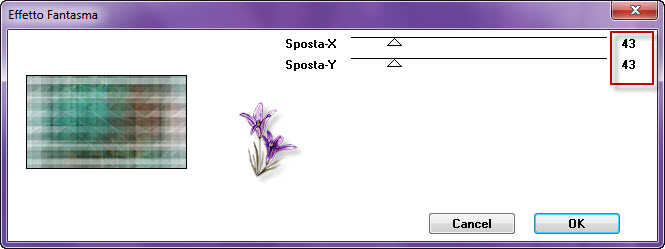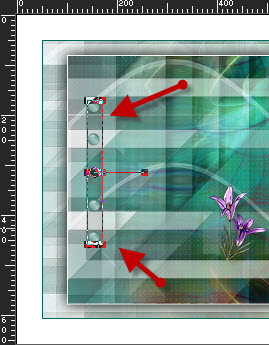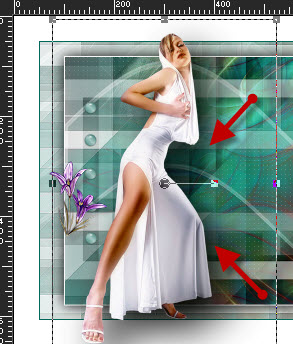|
*** Artistic ***
Ce tutoriel a été réalisé avec Psp x3 Mais peux être fait avec d’autres versions
Pour proposé mes tutoriels sur votre forum ou groupe Merci de m’en faire la demande ***** Si vous publiez votre création sur un site ou blog Merci de mettre un lien vers le tutoriel Merci de votre compréhension
Les tubes que j'utilise pour mes tutoriels Ont été reçue sur des groupes des auteurs des tubes Dont J’ai l’autorisation pour les employés Ou Ont été trouvé sur le net, par mes nombreuses recherches Si un de ces tubes vous appartient, merci de me Contacter Pour que je puisse ajouter le lien vers votre site Pour installer les presets Alien skin Eyes candy Impact-Texture-Nature ect... Double ou simple clic gauche 'selon vos réglages) sur le preset Il s’installe automatiquement dans le dossier setting de Alien Skin -eyes candy impact5 ***** Pour les filtres si vous avez une Icone comme celle ci Vous devez l'importé absolument dans votre filtre Unlimited 2 Comment importer vos filtres dans Unlimited Ici ***** Comment installer les scripts Cliquez Ici Pour avoir la fonction Miroir et retourner Dans les versions Psp x4 , X5 - X6 A partir de la X7 ils sont à nouveau accessibles ***** Et les dégradés manquant (premier plan/Arrière plan Corel_06_029) depuis la version X5 Cliquez Ici *****
Couleurs avant plan : #01685a
Couleur arrière plan : #470214 Préparée un dégradé Lineaire
1. Ouvrir un nouveau calque de 950/550 transparent Remplir de votre dégradé Flou gaussien sur 40 2. Calque /nouveau calque raster Sélectionner tout Édition copier le tube paisaje de radi Édition/coller dans la sélection Désélectionner tout Effet/effet image/mosaïque sans jointures
3. Effet/modules externes/Graphic Plus/vertical mirror
Effet/effet bord/accentuer Baiser l’opacité sur 75 4. Effet/modules externes/Graphic Plus/Spot Lite
Calque dupliquer/image rotation libre
Image/redimensionner à 85% tous les calques décochés .5. Effet/modules externes/Graphic Plus/Panel Stripes
Baisser l’opacité sur 70 Mettre sur mode Recouvrement Fusionner les calques visibles 6. Outil sélection rectangle/sélection personnalisée
Transformer la sélection en calque Appliquer une ombre portée de 0/0/100/40 noir Effet/modules externes/Graphic Plus/Quick tile II
Effet/effet bord /accentuer Désélectionner tout Mettre sur mode Luminance Modules externes/ Graphic Plus/Spot Lite
7. Calque/dupliquer/image/miroir Fusionner avec le calque du dessous Modules externes/Carolaines and sensibility/CS-LDots
Fusionner les calques visibles 8. Outil sélection rectangle/sélection personnalisée
Sélection/transformer la sélection en calque Appliquer une ombre portée de 0/0/100/40 noir Désélectionner tout Modules externes/Simple/Diamond Sélection/sélectionner tout Sélection/flottante/sélection/statique Flou gaussien sur 30 Modules externes/AP01 Innovation/Lines Silverlining
Mettre ce calque sur mode Luminance Baisser l’opacité sur 75 9. Calque/nouveau calque raster Outil sélection rectangle/sélection personnalisée
Remplir de la couleur blanche Sélection/modifier /contracter de 40 Supprimer Désélectionner tout Appliquer une ombre portée de 0/0/100/40 noir 10. Calque /dupliquer Modules externes/Simple /Blintz Calque/dupliquer/image/miroir/image renverser Fusionner avec le calque du dessous Baisser l’opacité à 75 Modules externes/Toadies/What Are You
Effet /effet bord /accentuer Appliquer une ombre portée
11. A ce stade nous avons ceci
12. Vous positionnez sur le cadre blanc (raster1) Baisser l’opacité de ce calque à 50
Fusionner les calques visibles 13. Calque /nouveau calque raster Outils sélection rectangle/sélection personnalisée
Remplir d’un dégradé lineaire/avec la couleur #ffffff en arrière plan
Verser dans votre sélection Restez sélectionner Flou gaussien sur 30 Effet/effet texture/store
Baisser l’opacité du calque à 47 Sélection/modifier/sélectionner les bordures de la sélection
Calque/nouveau calque raster Remplir la bordure de la couleur #ffffff blanche Désélectionner tout Fusionner avec le calque du dessous Effet/effet distorsion/Vagues
Mettre le calque sur mode Lumière douce 14. Image/ajouter une bordure de 2 couleur #ffffff blanc Calque/dupliquer Image /redimensionner à 90% tous les calques décochés Appliquer une ombre portée de 01/0/100 /40 noir 15. Calque/nouveau calque raster Outil sélection rectangle/sélection personnalisée
Remplir de la couleur #ffffff blanc Baisser l’opacité à 40 Sélection/modifier/contracter de 40 Sélection/transformer la sélection en calque Effet /effet texture/store
Mettre ce calque sur mode Multiplier Appliquer une ombre portée de 0/0/50/20 noir Désélectionner tout 16. Activer votre déco_1_artistic Édition/copier/édition/colle comme nouveau calque Placer comme ceci
17. Placez-vous sur le calque du fond (arrière plan) Modules externes/It@lian Editors Effect/Effetto Fantasma
Réglage/netteté/d’avantage de netteté Fusionner les calques visibles 18. Image/ajouter une bordure de 2 couleur avant plan #01685a Image /ajouter une bordure de 50 couleur arrière plan (blanc) Activer votre élément déco_2_artistic Édition /copié/édition/coller comme nouveau calque Placer à gauche comme modèle
Appliquer une ombre portée de 0/0/50/40 noir 19. Activer votre tube Jet_Woman17_April2008/édition/copier Édition /collé comme nouveau calque raster Image/redimensionner à 80% tous les calques décochés Réglage/netteté/netteté Image/miroir Placer comme ceci
Modules externes/Eyes Candy Impact5/Perspective Shadow Drop Shadow Blurry par défaut Image/ajouter une bordure de 2 Couleur avant plan #01685a Signer Votre travail & redimensionner à 1000 pixels de large Voila c’est terminée Enregistrer en JPEG J’espère que vous avez passé un agréable moment en réalisant ce tutoriel ©Cre@line Aôut 2012 Mise en ligne le 15.06.2012
Pour être informer de la parution de mes nouveaux Tutoriels Inscrivez vous à la Newsletter ci dessous Je remercie Jo pour avoir testé mon tutoriel avec un effet Nik Color (falcultatif)
Vous trouverez vos réalisations ci dessous |